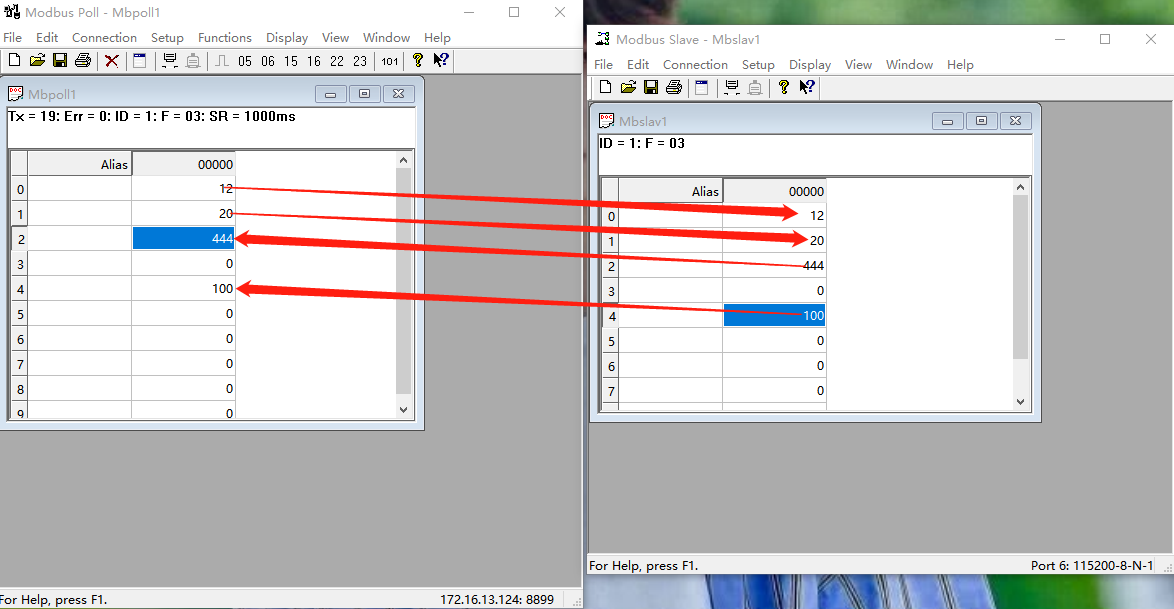USR-N520-H7-4(二期)modbus网关功能
1、资料下载
N520-H7-4(二期)说明书:https://www.usr.cn/Download/1159.html
N520-H7-4(二期)产品使用手册:
https://www.usr.cn/Download/1170.html
N520-H7-4(二期)规格书:https://www.usr.cn/Download/1159.html
N520-H7-4(二期)设置软件:
https://www.usr.cn/Download/383.html
串口网络二合一调试助手:https://www.usr.cn/Download/27.html
虚拟串口软件:https://www.usr.cn/Download/924.html
2、准备工作
1)USR-N520-H7设备一台
2)路由器 一台
3)电源适配器 12V 一个
4)网线 两根
5)USB转232或USB转485串口线 一根
6)电脑 一台
3、连接框图
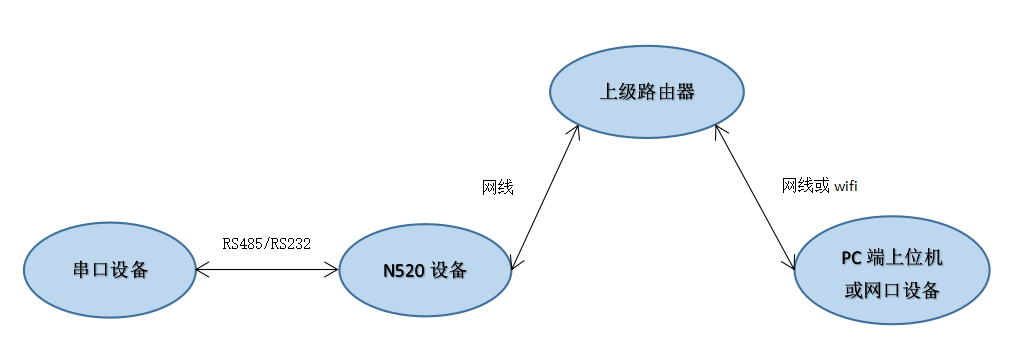
4、前期电脑准备工作
一定关闭电脑端防火墙、杀毒软件以及禁用多余的网卡,否则会造成无法建立socket连接或者无法正常的数据通讯
如何关闭防火墙:
https://zhidao.baidu.com/question/1496426678993786539.html
如何禁用多余网卡:
https://zhidao.baidu.com/question/47475708.html
5、N520-H7设置步骤
1)硬件连接:N520-H7的串口1通过USB转232/485连接到电脑USB口,同时N520-H7的网口通过网线也连接到电脑网口上
2)设备默认IP为192.168.0.7,需要将电脑网卡改为与设备一致,可在电脑更改网络适配器中更改
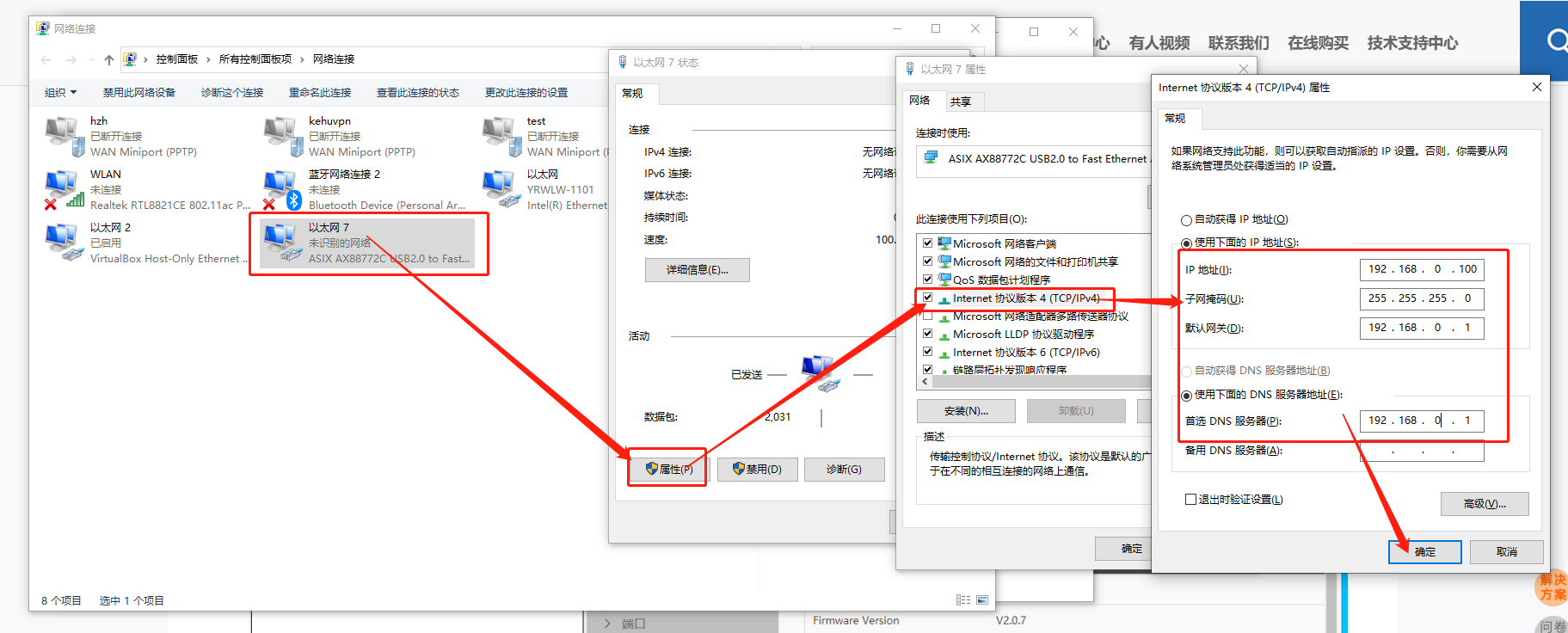
3)打开N520-H7设置软件,搜索----双击选中设备----用户名,密码出厂默认均为admin
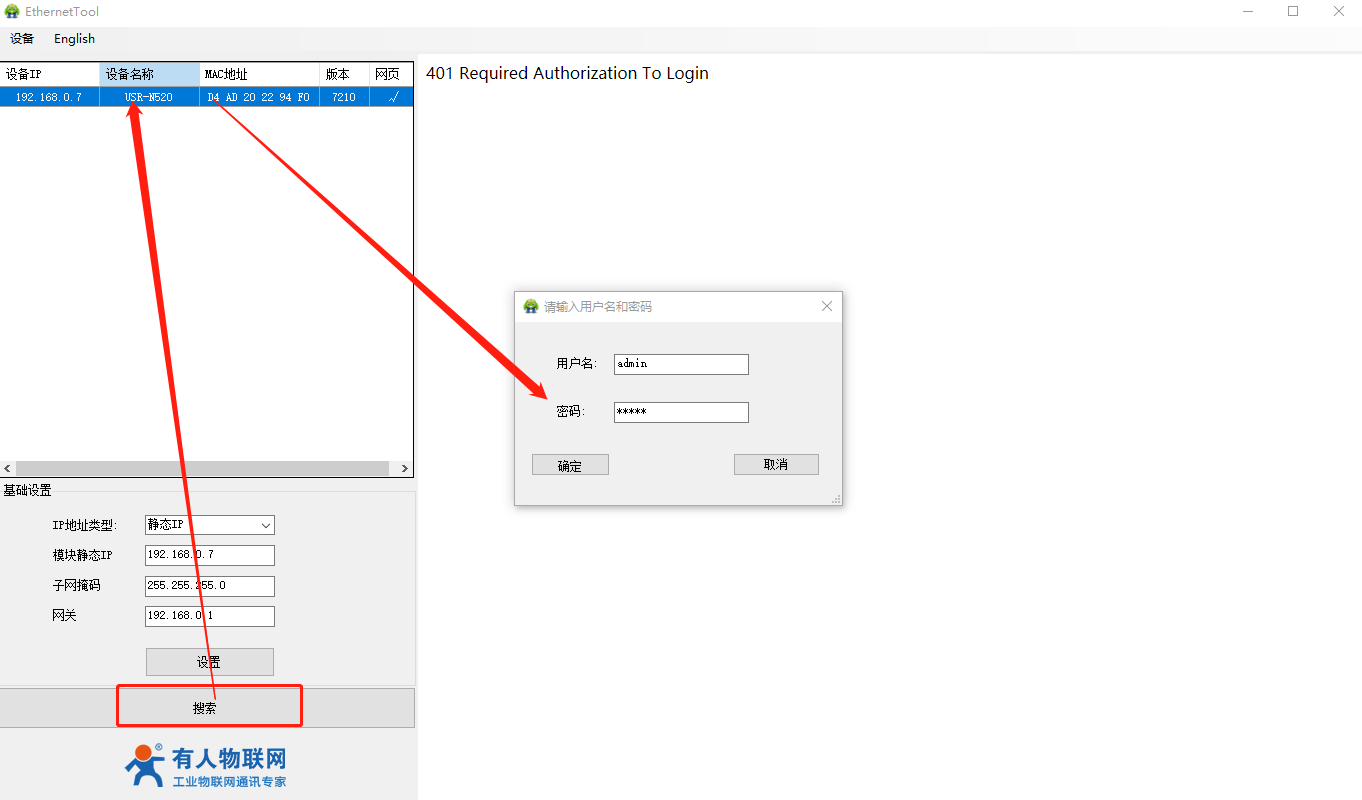
4)进入设置软件后,可以在右上角切换至中文界面
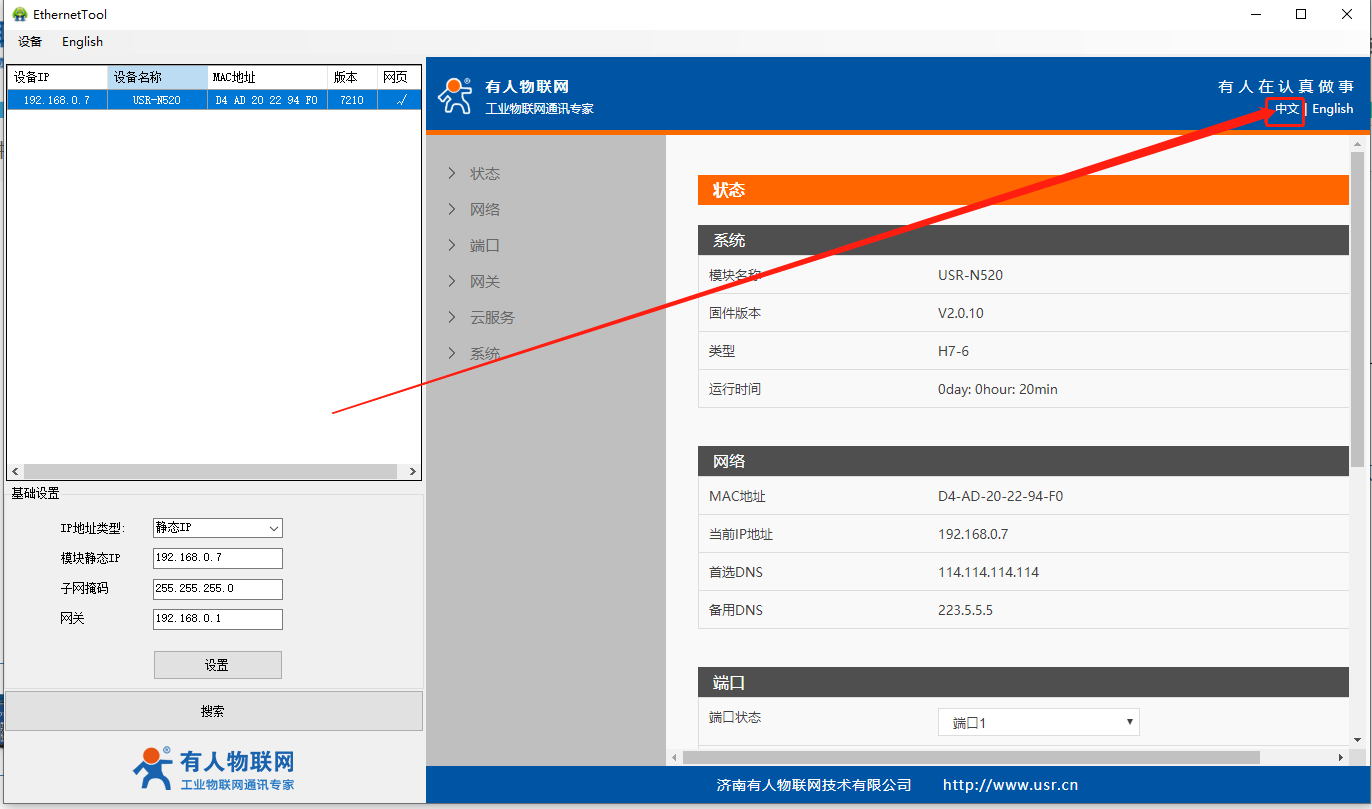
5)在设置软件左下角基础设置中,将N520设备IP地址类型改为DHCP/动态IP(因为我这里接的上级路由可以给下级动态分配IP,所以这里选择DHCP)。同时也可以修改为与上级网段一致的静态IP,静态IP地址与上级路由网段一致,子网掩码和网关均与上级设置一致
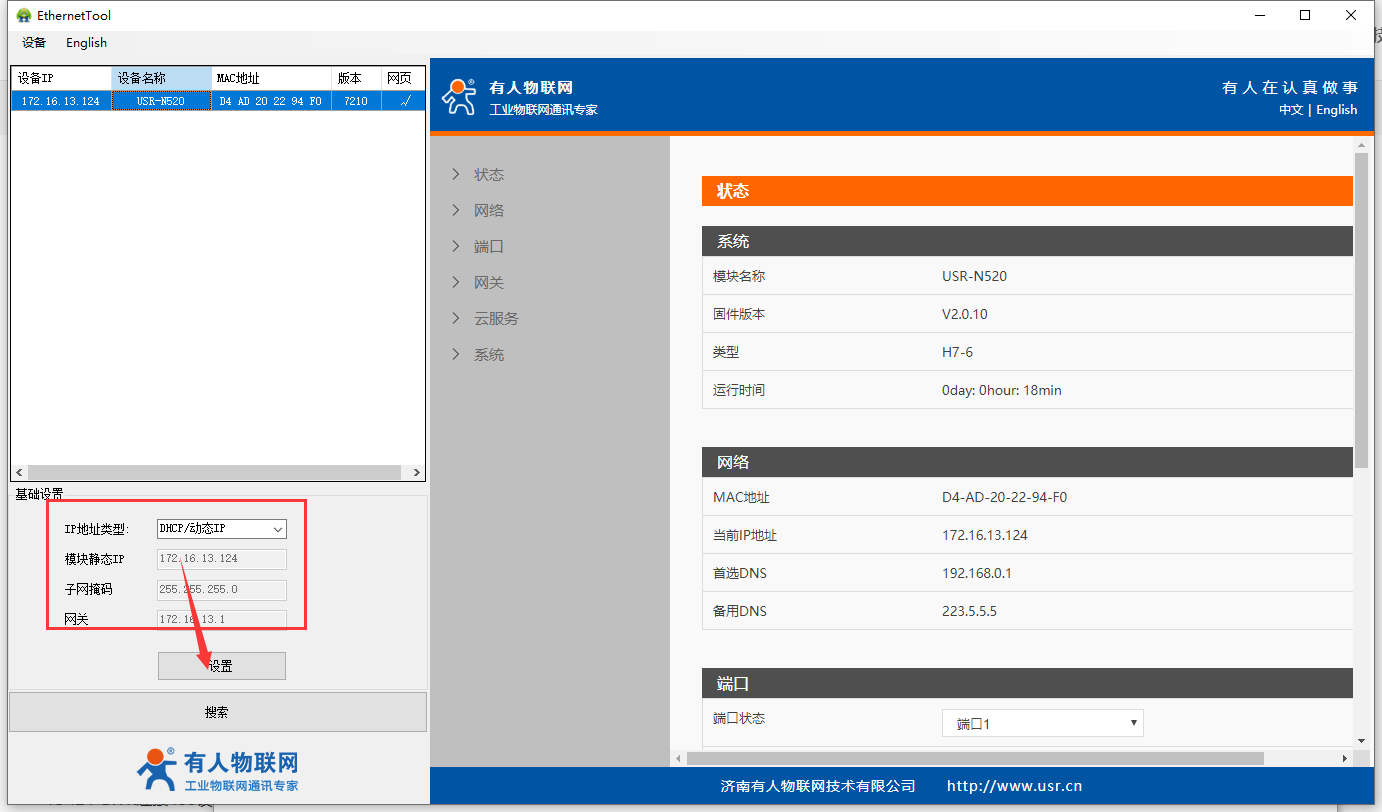
6)将N520设备接入上级路由的LAN口,电脑也连接同一个上级路由,同样是DHCP获取地址。之后再次通过软件进行搜索
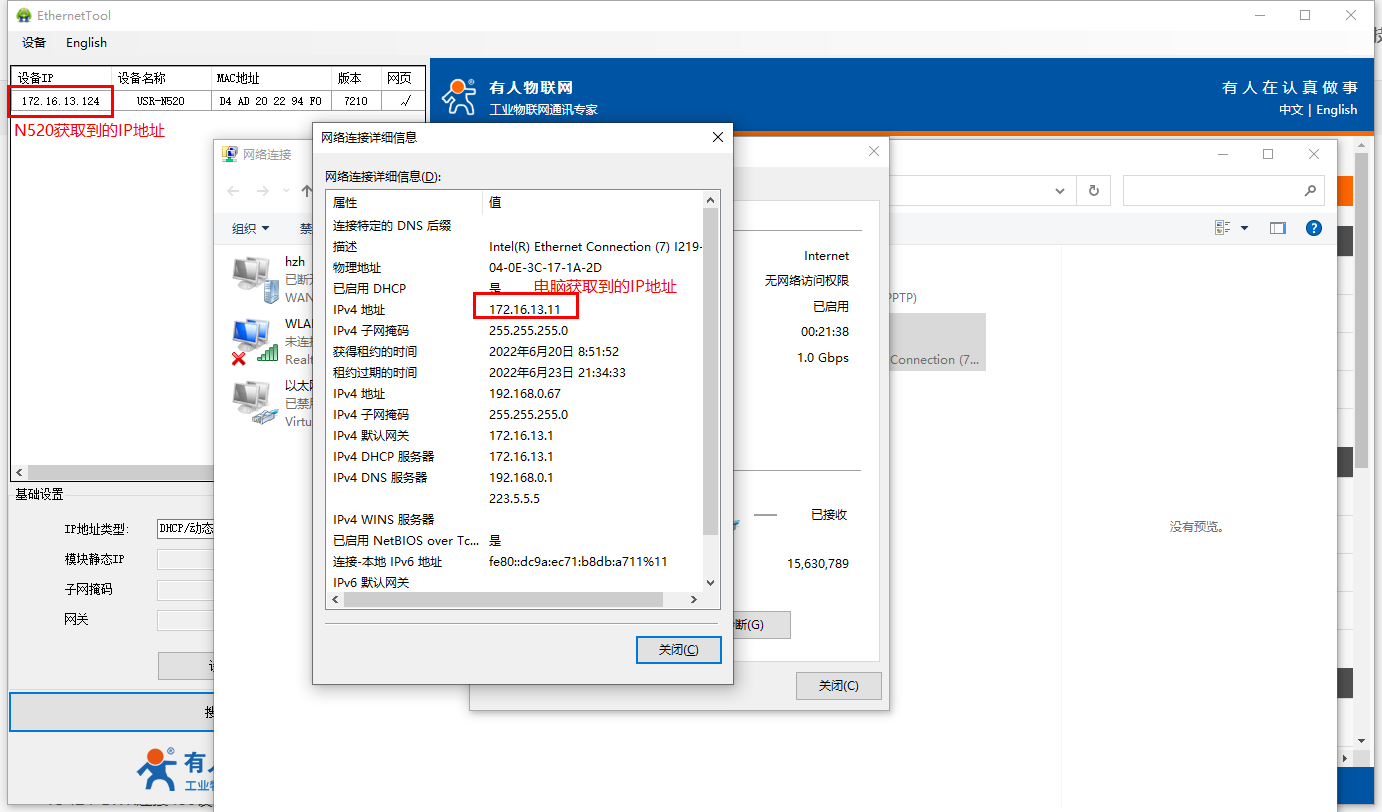
7)打开设置软件,在端口处设置设备参数,此处使用串口1的322串口进行测试,所以需要选择端口1(若使用串口2,则选择端口2即可),串口模式选择RS232(若使用485串口,串口模式选择RS485即可),设置完此界面点击下方保存并应用,弹出提示后选择继续配置,所有参数都设置完之后再重启就可以
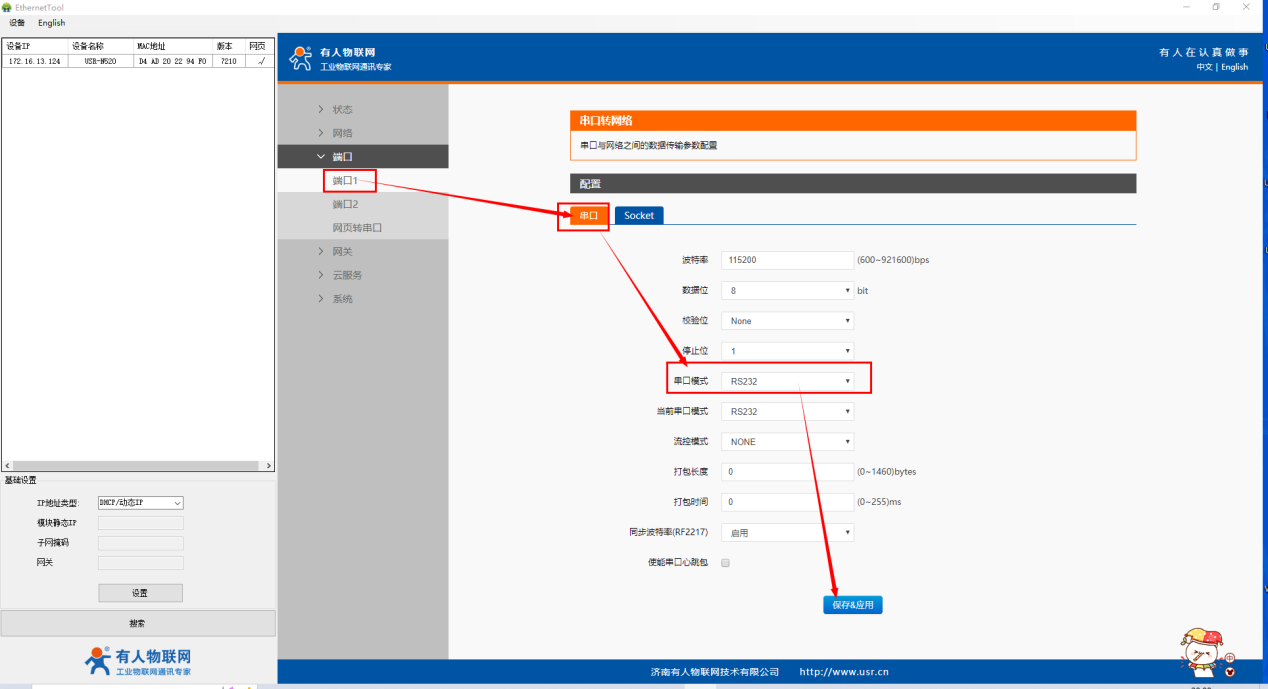
8)继续在软件中配置socket参数,工作方式选择tcp server,本地端口可自定义,启用modbus tcp功能,其他参数保持默认,设置完成后点击保存并应用。全部参数设置完成后,点击重启。参数重启后生效

9)设备重启完毕后可以再进行一次搜索,查看一下修改的参数是否生效
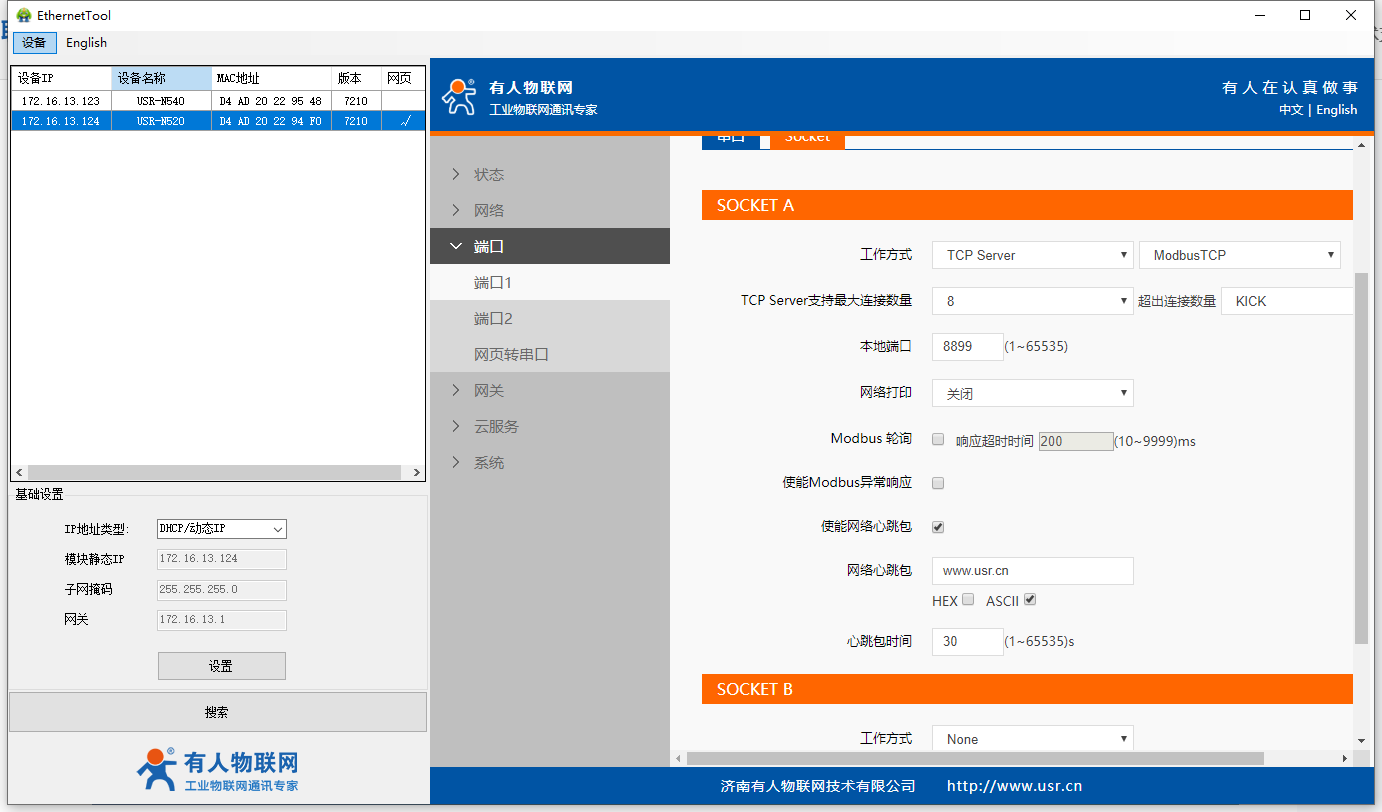
10)串口服务器设备串口使用USB转232串口线接电脑,电脑打开modbus poll和modbus slave软件,设置软件参数
Modbus poll软件参数:
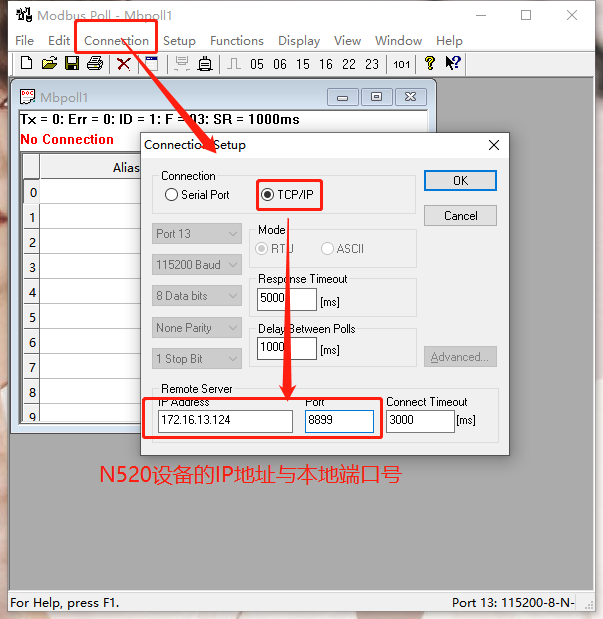
Modbus slave软件参数:
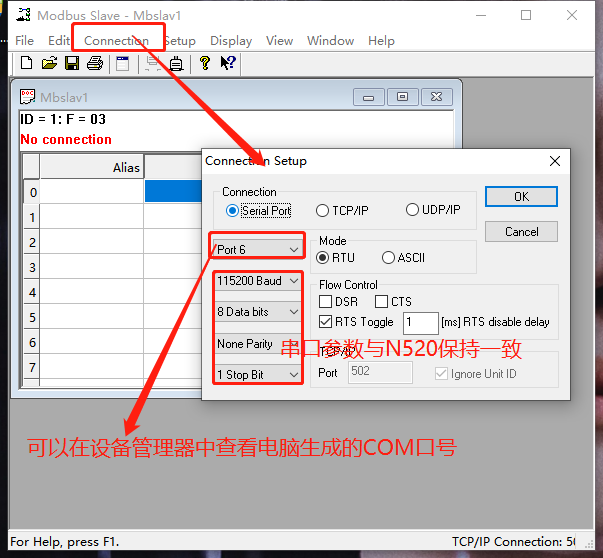
11)通信测试:串口发送的数据,可以在网络软件接收,网络软件下发的数据,也可以在串口接收。证明数据双向透传没有问题,至此测试结束